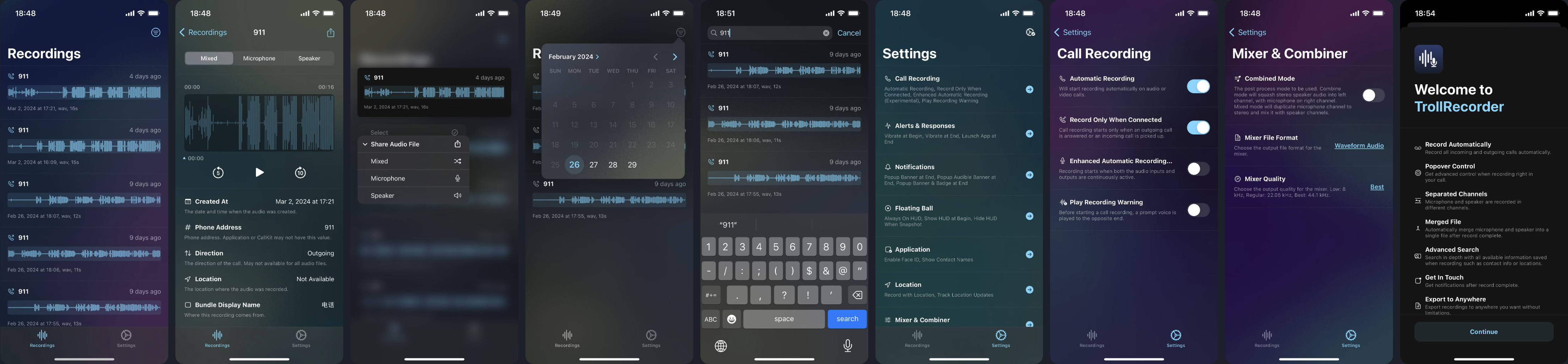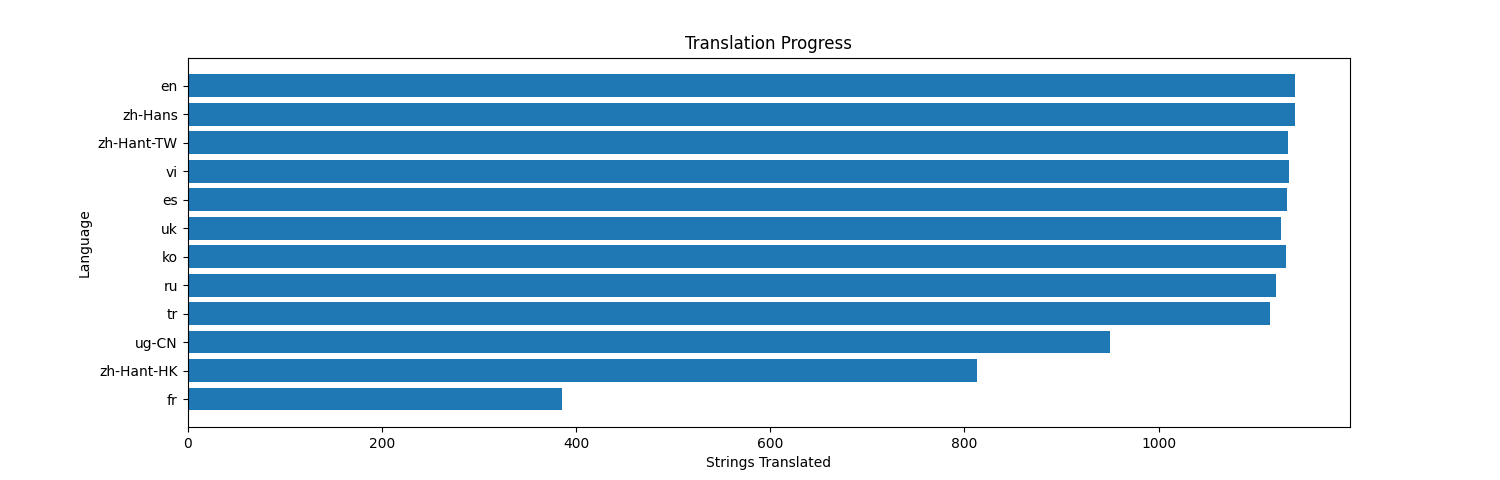Not the first, but the best phone call recorder with TrollStore.
- Supports iOS 15.0 to iOS 17.0
- No iOS 14 support.
Popular jailbreaks are also supported. Get TrollRecorder JB.
- There is no additional support for Bootstrap (RootHide) nor NathanLR.
- Use TrollStore version instead.
- eSign or LiveContainer are not supported due to their own limitations.
Core features of TrollRecorder are free to use. You can buy a Pro license to unlock advanced features.
Paid licenses are valid for lifetime, and up to 5 devices.
- TrollStore and Dopamine by @opa334dev
- AudioRecorder XS by @limneos
- CallAssist by @xybp888
- French by DzMoha
- Korean by SUB2
- Spanish by @Deci8BelioS
- Traditional Chinese (Hong Kong) by @CaslenZ
- Traditional Chinese (Taiwan) by 雲端戰神一刀秒
- Turkish by Altay T.
- Uyghur by BlacЖinG
- Vietnamese by @romlayvn-0411 and 2311WithLuv
- Russian by RAYMONCE
At least, you need to provide Localizable.strings and InfoPlist.strings. Example: Localizable.strings.
🙇 PLEASE HELP US TRANSLATE!
See Privacy Policy.
See E.U.L.A..
The core of TrollRecorder (command line tool / CLI), and only itself, is open-sourced here.
The command line tools of TrollRecorder are Free Software licensed under the GNU General Public License.
- 🌟 超过 50 个高级功能
- 🌟 绑定 Havoc 账号,在多达 5 台设备上同时使用
- 🌟 无订阅,无额外付费,一次购买终身可用
- 🌟 安全的支付方式
- 🌟 精英群技术支持
| 功能 | 免费版 | 正式版 | 备注 |
|---|---|---|---|
| 语音备忘录 | ✅ | ✅ | 录制环境音 |
| 基础通话录音 | ✅ | ✅ | 电话与 FaceTime 录音 |
| CallKit 录音 | ✅ | ✅ | 支持 CallKit 的第三方 App 录音 |
| 微信和其他 App 录音 | ✅ | ✅ | 非 CallKit 的第三方 App 录音 |
| 系统音频录制 | ✅ | 录制设备发出的声音 | |
| 👍 微信通话助理 | ✅ | 获取并显示微信的联系人备注 | |
| 👍 首次解锁后启动 | ✅ | 需将小组件添加到锁定屏幕或主屏幕 | |
| 👍 稳定持久不漏录 | ✅ | 需将小组件添加到锁定屏幕或主屏幕 | |
| 👍 优秀的功耗控制 | ✅ | ✅ | 基于事件驱动,对续航影响极小 |
| 通知与提醒 | ✅ | ✅ | 振动、触感反馈和推送通知 |
| 位置服务 | ✅ | ✅ | 记录录音时的地理位置 |
| 悬浮球 | ✅ | ✅ | 精美的服务和录音状态指示器 |
| 悬浮球+ | ✅ | 自定义悬浮球尺寸、样式和效果 | |
| 显示与外观 | ✅ | 多点图标,多点新意 | |
| 自定义分享 | ✅ | 分享录音时携带详细信息,自定义文件名称 | |
| 回收站 | ✅ | 世上没有后悔药,但我们有 | |
| 👍 个人收藏/过期清理 | ✅ | 小容量 iPhone 的福音 | |
| 👍 智能云归档 | ✅ | 充分利用 iCloud 云盘归档过往录音 | |
| 👍 通过 iCloud 备份 | ✅ | 跟随 iCloud 整机增量备份 | |
| 👍 组合模式/保留通道 | ✅ | 分别保留和听取扬声器和麦克风通道 | |
| 多种文件和音频格式 | ✅ | 支持 m4a/caf/wav,支持 aac 编码 | |
| 自定义采样率 | ✅ | 更好的音频质量 | |
| 触控/面容 ID | ✅ | ||
| 隐秘语音备忘录 | ✅ | 让语音备忘录保持隐身录制 | |
| 电话/联系人联动 | ✅ | 仅越狱版提供,在「最近通话」中查看关联录音 | |
| 更多网络存储 | ✅ | Google Drive / Microsoft OneDrive / Dropbox |
| 功能 | 巨魔版 | 越狱版 | 备注 |
|---|---|---|---|
| 稳定持久不漏录 | ✅ | ✅ | |
| 首次解锁后启动 | ✅ | 需将小组件添加到锁定屏幕或主屏幕 | |
| 越狱后自启动 | ✅ | ||
| 隐秘语音备忘录 | ✅ | ✅ | 让语音备忘录保持隐身录制 |
| 电话/联系人联动 | ✅ | 在「最近通话」中查看关联录音 |
| 特性 | 智能云归档 | 通过 iCloud 备份 |
|---|---|---|
| 位置 | iCloud 云盘 | iCloud 备份 |
| 前提条件 | ✅ iCloud 套餐空间足够 ✅ 设置 -> Apple ID -> iCloud -> 打开「iCloud 云盘」 |
✅ iCloud 套餐空间足够 ✅ 设置 -> Apple ID -> iCloud -> 打开「iCloud 云备份」 |
| 开启方式 | App -> 设置 -> 内容共享 -> 打开「智能云归档」 | App -> 设置 -> 本地存储 -> 打开「通过 iCloud 备份」 |
| 范围 | ✅ 所有录音 | |
| 在「文件」中查看 | ✅ | ✅ |
| 按月整理 | ✅ | ✅ |
| 只增不删 | ✅ | |
| 自定义归档名称 | ✅ | |
| 不占用额外存储空间 | ✅ APFS 克隆 | ✅ 硬链接 |
| 模式 | 可恢复 | 描述 |
|---|---|---|
| 归档 | 使用 “内容共享” → “自定义导出名称” 重命名 混合和组合模式的本地录音并上传到云盘。你可以在云盘上按月查看、按备注后的文件名搜索录音。被 “归档” 到云盘的录音无法恢复到巨魔录音机 App 当中。 | |
| 上传 | ✅ | 将本地录音(包含分离通道)和元数据以初始形态上传到云盘,云盘上的录音 只增不删。你可以通过 “双向同步” 或手动迁移将这些录音恢复到巨魔录音机 App 当中。 |
| 同步 | ✅ | 在 “上传” 的基础之上:如果你删除了本地录音,云盘上对应的录音也会被删除(或移动到云盘的回收站)。 |
| 双向同步 | ✅ | 在 “同步” 的基础之上:如果你删除了云盘上的录音,本地对应的录音也会被删除(不会移动到回收站),云盘上的录音和本地始终保持一致。 |